วิธีแปลอีเมลขาเข้าใน Microsoft Outlook

เรียนรู้วิธีแปลอีเมลขาเข้าผ่าน Microsoft Outlook อย่างง่ายดาย โดยปรับการตั้งค่าเพื่อแปลอีเมลหรือดำเนินการแปลแบบครั้งเดียว
หากคุณตัดสินใจที่จะรีเฟรช พื้นที่เก็บข้อมูล Google ไดรฟ์และเริ่มต้นใหม่ทั้งหมด คุณอาจต้องการลบทุกอย่างก่อนที่จะอัปโหลดสิ่งใหม่ 15GB มีไม่มากในยุคนี้ และหากคุณไม่ต้องการลงทุนในพื้นที่จัดเก็บเพิ่มเติมหรือเพียงแค่สำรองข้อมูลทุกอย่างไว้ที่อื่น การล้างข้อมูลทั้งหมดก็เป็นทางเลือกที่ดี วันนี้ เราจะพยายามอย่างเต็มที่เพื่ออธิบายวิธีลบทุกอย่างออกจาก Google ไดรฟ์โดยใช้โทรศัพท์หรือพีซีของคุณ เรียนรู้เพิ่มเติมเกี่ยวกับเรื่องนี้ด้านล่าง
ฉันจะลบไฟล์และโฟลเดอร์ Google Drive ทั้งหมดในครั้งเดียวได้อย่างไร
คุณสามารถลบทุกอย่างออกจาก Google ไดรฟ์ด้วยวิธีที่ล้าสมัย โดยเลือกไฟล์และโฟลเดอร์ทั้งหมด บน Android, iPhone หรือ PC ของคุณ ดังนั้น คำตอบคือไม่มีเครื่องมือล้างข้อมูลทุกประเภท และวิธีเดียวที่จะลบ Google ไดรฟ์ทั้งหมดคือเลือกแต่ละไฟล์และโฟลเดอร์แล้วลบออก
ตอนนี้ หากคุณมีไฟล์จำนวนมากและไฟล์ที่มีขนาดใหญ่กว่านั้น อาจต้องใช้เวลาสักระยะ การเลือกไฟล์ทั้งหมดบนไคลเอนต์บนเว็บนั้นง่ายมาก (Ctrl + A บนพีซีของคุณจะเลือกไฟล์ทั้งหมด) แต่เนื่องจากนี่เป็นที่เก็บข้อมูลบนคลาวด์ การประมวลผลทุกอย่าง และย้ายไฟล์และโฟลเดอร์ทั้งหมดไปที่ถังขยะ และลบทิ้งไปชั่วขณะ จะใช้เวลาสักครู่
เราเข้าใจดีว่ามีผู้ใช้ที่ไม่พอใจกับสิ่งนี้ แต่ในทางกลับกัน ลองนึกภาพการลบข้อมูลทั้งหมดของคุณโดยไม่ได้ตั้งใจด้วยการคลิกหรือแตะง่ายๆ การไม่สามารถเลือกไฟล์และโฟลเดอร์ทั้งหมดได้ด้วยการแตะง่ายๆ บน Android นั้นเป็นเรื่องที่เลียนแบบได้
นี่เป็นมาตรการป้องกันไว้ก่อน ซึ่งเป็นแนวคิดที่เข้าใจผิดได้ แต่เรายังต้องการเห็นตัวเลือกในการล้างข้อมูลที่ซ่อนอยู่ในส่วนลึกของการตั้งค่า เมื่อคุณเลือกไฟล์ทั้งหมดและลบออก ไฟล์จะไม่ถูกลบอย่างถาวร Google ไดรฟ์เก็บไฟล์ที่ถูกลบในถังขยะ
เปลี่ยนความเป็นเจ้าของไฟล์ที่แชร์ของคุณ
หากคุณลบไฟล์ที่แชร์ คุณจะไม่เห็นไฟล์ที่แชร์อีกต่อไป แต่เจ้าของจะยังมีไฟล์นั้นอยู่ในไดรฟ์ของตน นอกจากนี้ ถ้าคุณต้องการให้ผู้อื่นเก็บไฟล์ที่คุณแชร์กับพวกเขา คุณต้องให้สิทธิ์การเป็นเจ้าของ
นี่เป็นวิธีที่ดีในการเก็บข้อมูลบางส่วนของคุณ โดยการโอนไปยังบัญชี Google สำรอง/สำรอง ทุกบัญชีจะได้รับ 15GB ฟรี ดังนั้นใช้มันให้คุ้มค่า
คุณต้องใช้พีซีและไคลเอ็นต์ไดรฟ์บนเว็บเพื่อโอนความเป็นเจ้าของไฟล์/โฟลเดอร์ไปยังบัญชี Google อื่น นี่คือสิ่งที่คุณต้องทำ:
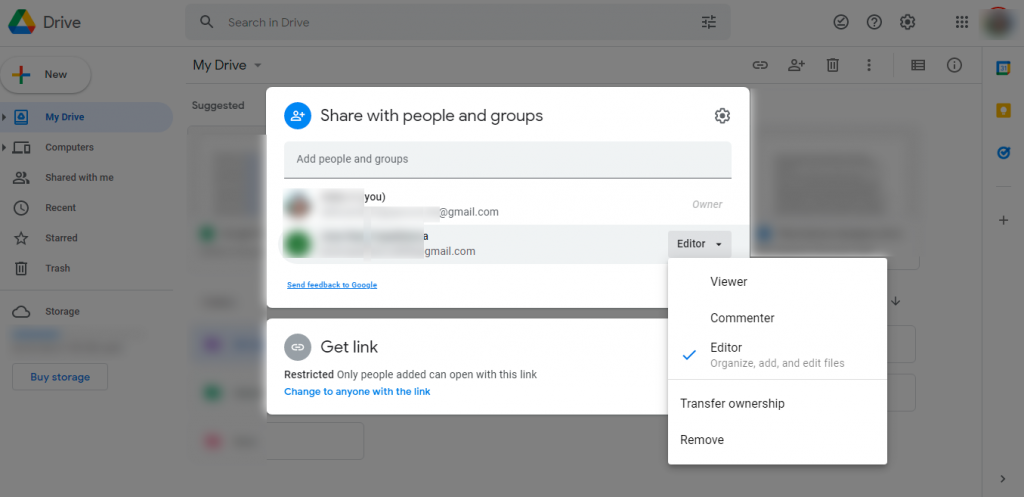
แค่นั้นแหละ. อาจใช้เวลาสักครู่ก่อนที่จะทำการเปลี่ยนแปลงแต่คุณสามารถลบไฟล์/โฟลเดอร์เหล่านี้ได้อย่างปลอดภัย และเจ้าของใหม่จะเก็บไว้ในไดรฟ์ของตน
ลบไฟล์ทั้งหมดใน Google Drive
หลังจากการพูดนอกเรื่องเล็กน้อยนั้น ให้กลับไปที่ขั้นตอนจริงของการลบไฟล์ใน Google ไดรฟ์ สิ่งสำคัญที่ต้องทำก่อนลบทุกอย่างคือการออกจากระบบหรือปิดใช้งานการซิงค์บนอุปกรณ์อื่นๆ ทั้งหมดที่คุณเปิดใช้งาน Google ไดรฟ์
ซึ่งส่วนใหญ่ใช้กับ Google ไดรฟ์สำหรับเดสก์ท็อป เนื่องจากผู้ใช้รายงานว่าไฟล์ของตน เช่น ซอมบี้ที่ยังไม่ตาย จะได้รับกลับมาเสมอหลังจากลบออก โดยพื้นฐานแล้วจะซิงค์ใหม่จากที่เก็บข้อมูลในเครื่องพีซีของคุณ
นอกจากนี้ ยังมีโอกาสที่การอ่านค่าที่เก็บข้อมูลจะไม่อัปเดตในบางครั้ง รอมันออกและมันจะรีเฟรชในที่สุด
ต่อไปนี้คือวิธีการลบไฟล์ Google Drive ทั้งหมดบน Android/iPhone ของคุณ:
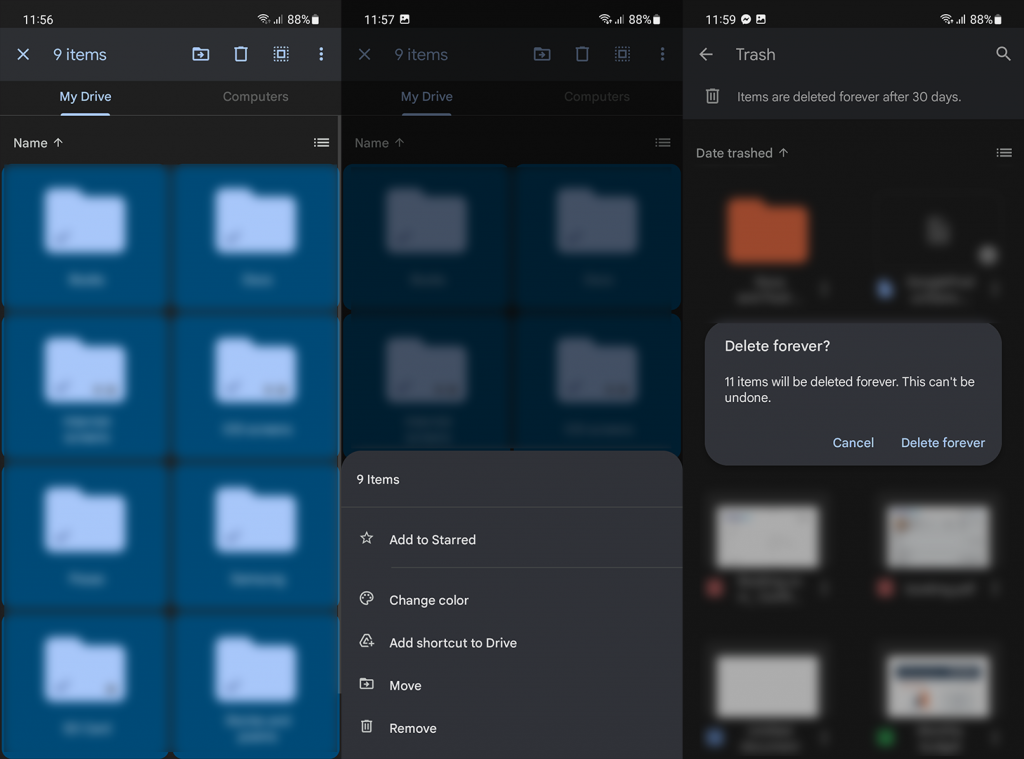
ขั้นตอนจะเร็วขึ้นเล็กน้อยบนไคลเอนต์บนเว็บ นี่คือวิธีการลบไฟล์ทั้งหมดบนพีซีของคุณในแบบที่เร็วที่สุด:
จากที่กล่าวมาเราสามารถสรุปบทความนี้ได้ ขอขอบคุณที่อ่านและอย่าลืมแบ่งปันความคิดของคุณกับเราในส่วนความคิดเห���นด้านล่าง
เรียนรู้วิธีแปลอีเมลขาเข้าผ่าน Microsoft Outlook อย่างง่ายดาย โดยปรับการตั้งค่าเพื่อแปลอีเมลหรือดำเนินการแปลแบบครั้งเดียว
อ่านคำแนะนำเพื่อปฏิบัติตามวิธีแก้ปัญหาทีละขั้นตอนสำหรับผู้ใช้และเจ้าของเว็บไซต์เพื่อแก้ไขข้อผิดพลาด NET::ERR_CERT_AUTHORITY_INVALID ใน Windows 10
ค้นหาข้อมูลเกี่ยวกับ CefSharp.BrowserSubprocess.exe ใน Windows พร้อมวิธีการลบและซ่อมแซมข้อผิดพลาดที่เกี่ยวข้อง มีคำแนะนำที่เป็นประโยชน์
ค้นพบวิธีแก้ไขปัญหาเมื่อคุณไม่สามารถจับภาพหน้าจอได้เนื่องจากนโยบายความปลอดภัยในแอป พร้อมเทคนิคที่มีประโยชน์มากมายในการใช้ Chrome และวิธีแชร์หน้าจออย่างง่ายๆ.
ในที่สุด คุณสามารถติดตั้ง Windows 10 บน M1 Macs โดยใช้ Parallels Desktop 16 สำหรับ Mac นี่คือขั้นตอนที่จะทำให้เป็นไปได้
ประสบปัญหาเช่น Fallout 3 จะไม่เปิดขึ้นหรือไม่ทำงานบน Windows 10? อ่านบทความนี้เพื่อเรียนรู้วิธีทำให้ Fallout 3 ทำงานบน Windows 10 ได้อย่างง่ายดาย
วิธีแก้ไขข้อผิดพลาด Application Error 0xc0000142 และ 0xc0000005 ด้วยเคล็ดลับที่มีประสิทธิภาพและการแก้ปัญหาที่สำคัญ
เรียนรู้วิธีแก้ไข Microsoft Compatibility Telemetry ประมวลผลการใช้งาน CPU สูงใน Windows 10 และวิธีการปิดการใช้งานอย่างถาวร...
หากพบข้อผิดพลาดและข้อบกพร่องของ World War Z เช่น การหยุดทำงาน ไม่โหลด ปัญหาการเชื่อมต่อ และอื่นๆ โปรดอ่านบทความและเรียนรู้วิธีแก้ไขและเริ่มเล่นเกม
เมื่อคุณต้องการให้ข้อความในเอกสารของคุณโดดเด่น คุณสามารถใช้เครื่องมือในตัวที่มีประโยชน์ได้ ต่อไปนี้คือวิธีการเน้นข้อความใน Word




![Fallout 3 จะไม่เปิด/ไม่ทำงานบน Windows 10 [แก้ไขด่วน] Fallout 3 จะไม่เปิด/ไม่ทำงานบน Windows 10 [แก้ไขด่วน]](https://luckytemplates.com/resources1/images2/image-6086-0408150423606.png)
![[แก้ไขแล้ว] จะแก้ไขข้อผิดพลาดแอปพลิเคชัน 0xc0000142 และ 0xc0000005 ได้อย่างไร [แก้ไขแล้ว] จะแก้ไขข้อผิดพลาดแอปพลิเคชัน 0xc0000142 และ 0xc0000005 ได้อย่างไร](https://luckytemplates.com/resources1/images2/image-9974-0408150708784.png)

![[แก้ไขแล้ว] ข้อผิดพลาดของ World War Z – หยุดทำงาน ไม่เปิดตัว หน้าจอดำและอื่น ๆ [แก้ไขแล้ว] ข้อผิดพลาดของ World War Z – หยุดทำงาน ไม่เปิดตัว หน้าจอดำและอื่น ๆ](https://luckytemplates.com/resources1/images2/image-8889-0408150514063.png)
